
はじめに
「NAVERマップ」は韓国を訪れたり、韓国で生活するうえで必須のアプリです。
地図を見るだけでなく、さまざまな便利な機能が装備されています。この記事では、その各機能と使い方をわかりやすく解説します。
- はじめに
- NAVERマップのアプリをインストールする
- ルート検索の種類
- ここから実際の画面を使って説明します
- ルート検索結果の表示
- その他の便利な機能
- 【おすすめブログ】韓国旅行:必須アプリ11選
- 【おすすめブログ】韓国旅行:ネット接続の準備
NAVERマップのアプリをインストールする
まずスマートフォンにアプリをインストールします。
※日本のApp StoreやGoogle Playからアプリをインストールすると設定なしで日本語表示されます。
ルート検索の種類
選べる移動手段
電車、バス、車(タクシー)、徒歩、自転車
位置情報の入力
- 現在地を指定:(自分のいる場所を出発地・目的地に設定)
- マップ上から選択:(マップ上で位置を指定して出発地・目的地に設定)
- 住所や名称で検索:(住所や名称を入力して出発地・目的地に設定)(英語、日本語も可)
ここから実際の画面を使って説明します
出発地を入力
NAVERマップのアプリを開き、「GO」ボタンをタップします。
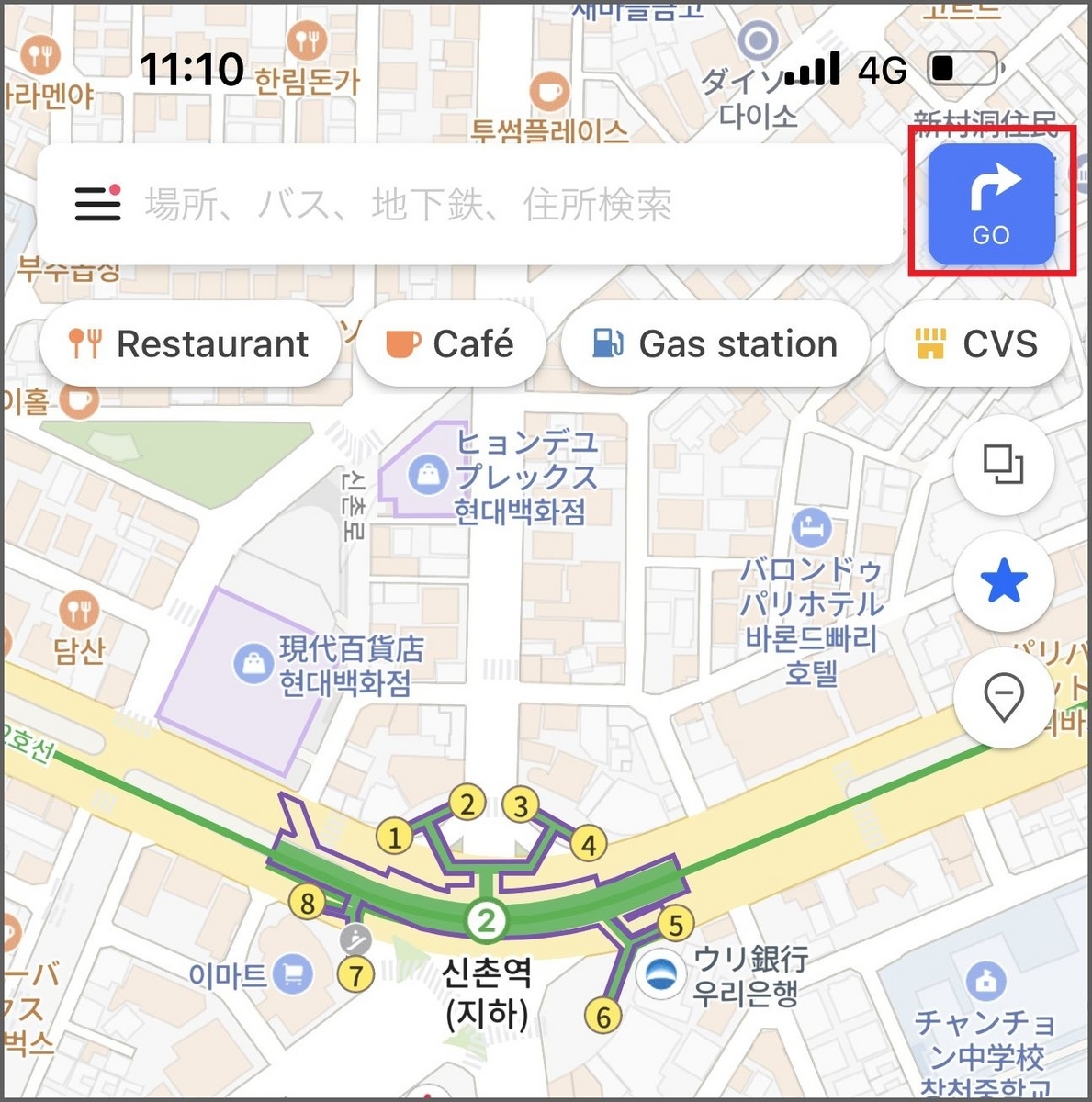
出発地は「自分の位置」と表示されています。
出発地を別の場所にしたい場合は住所や名称を入力して検索するか、「マップで選択」します。
⚠️: マップで選択するには、マップ画面を指で動かして赤のマーカーを出発地に合わせ「確認」をタップします。
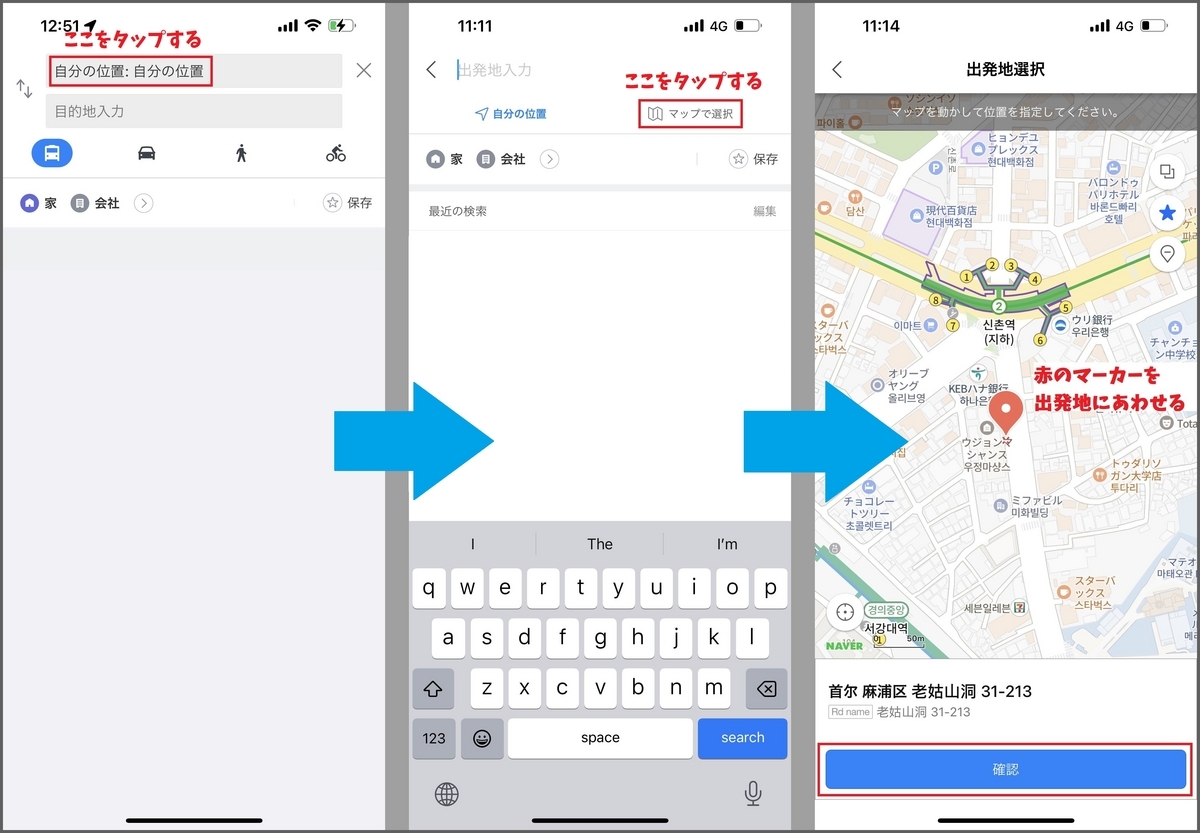
目的地を入力
目的地の入力欄をタップします。
出発地の時と同じく住所や名称を入力するか、「マップで選択」します。
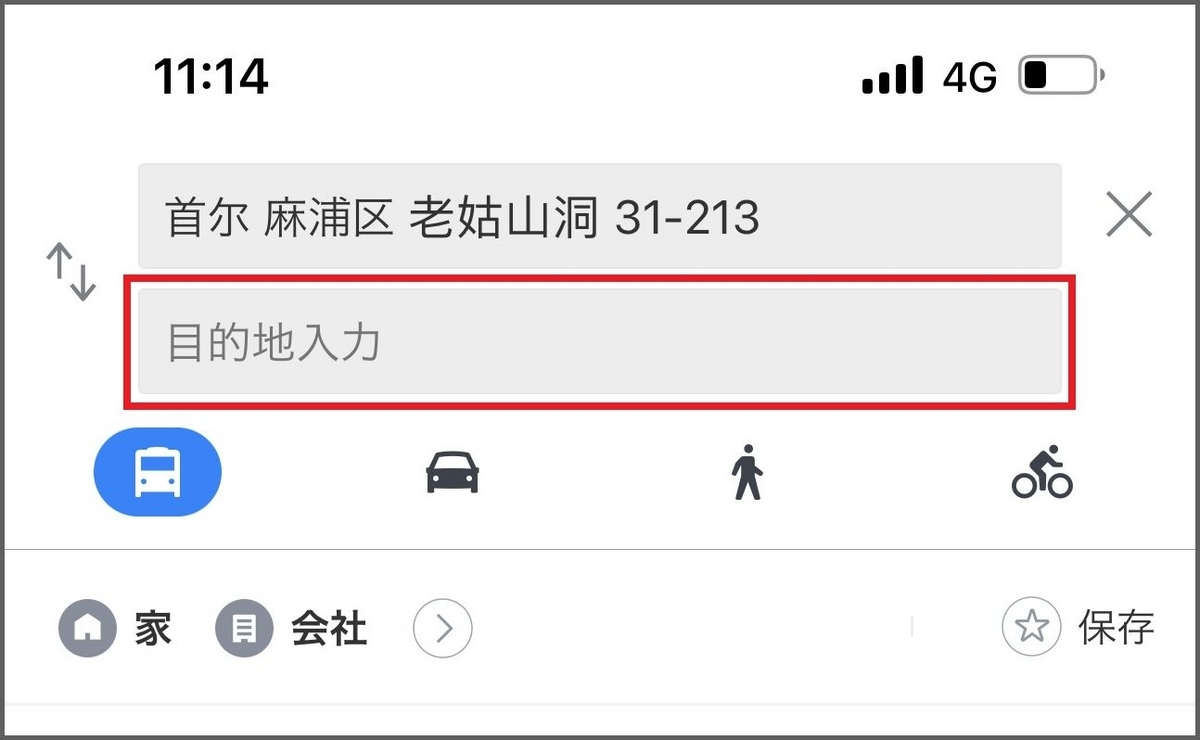
ルート検索結果の表示
地下鉄とバスのルートが最適な順に表示されます。
地下鉄かバスどちらか片方だけのルートを見たい場合は希望するほうをタップします。
⚠️: その他(車、徒歩、自転車)のルートを見たい場合はそれぞれのマークをタップします。
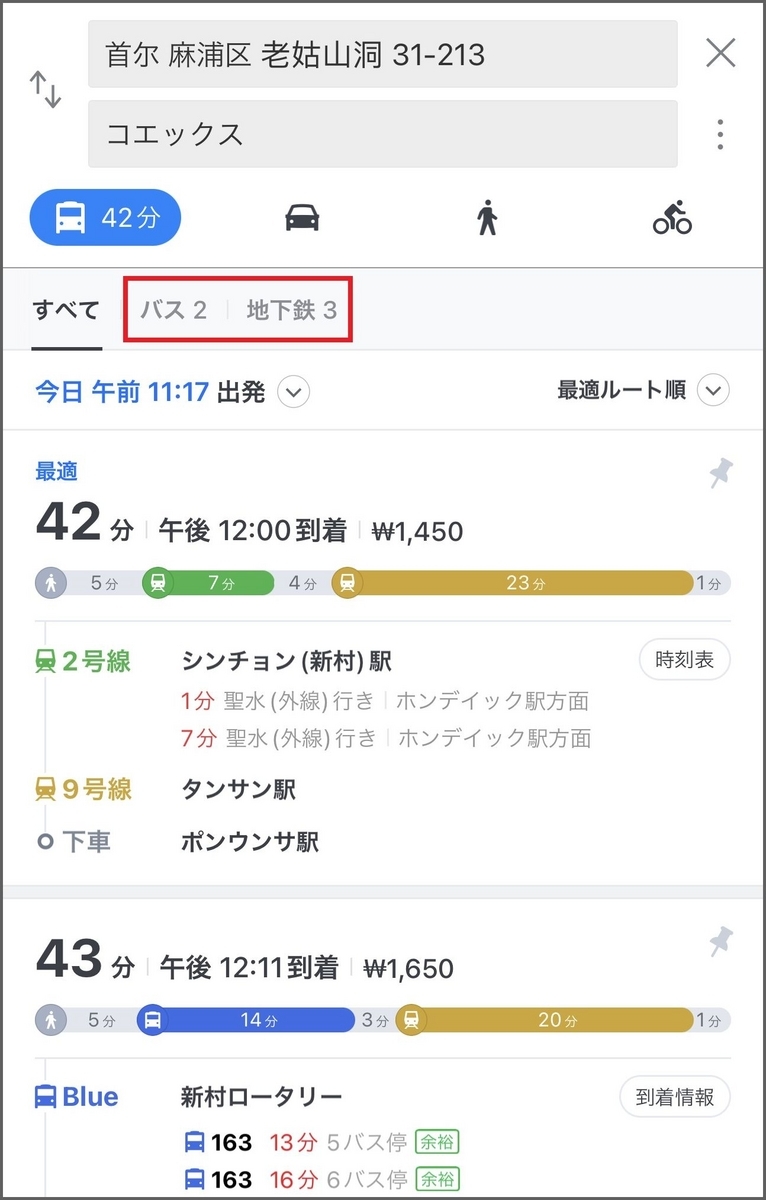
電車での検索結果
表示された検索結果の中から希望のルートをタップするとルートの詳細が表示されます。
⚠️: 右の画面の赤枠部分には電車が到着するまでの時間と、最短距離で乗換えできる車両ドア番号が書かれています。(※この場合3-4ドアです。ホームの足元に車両番号が書かれています。)
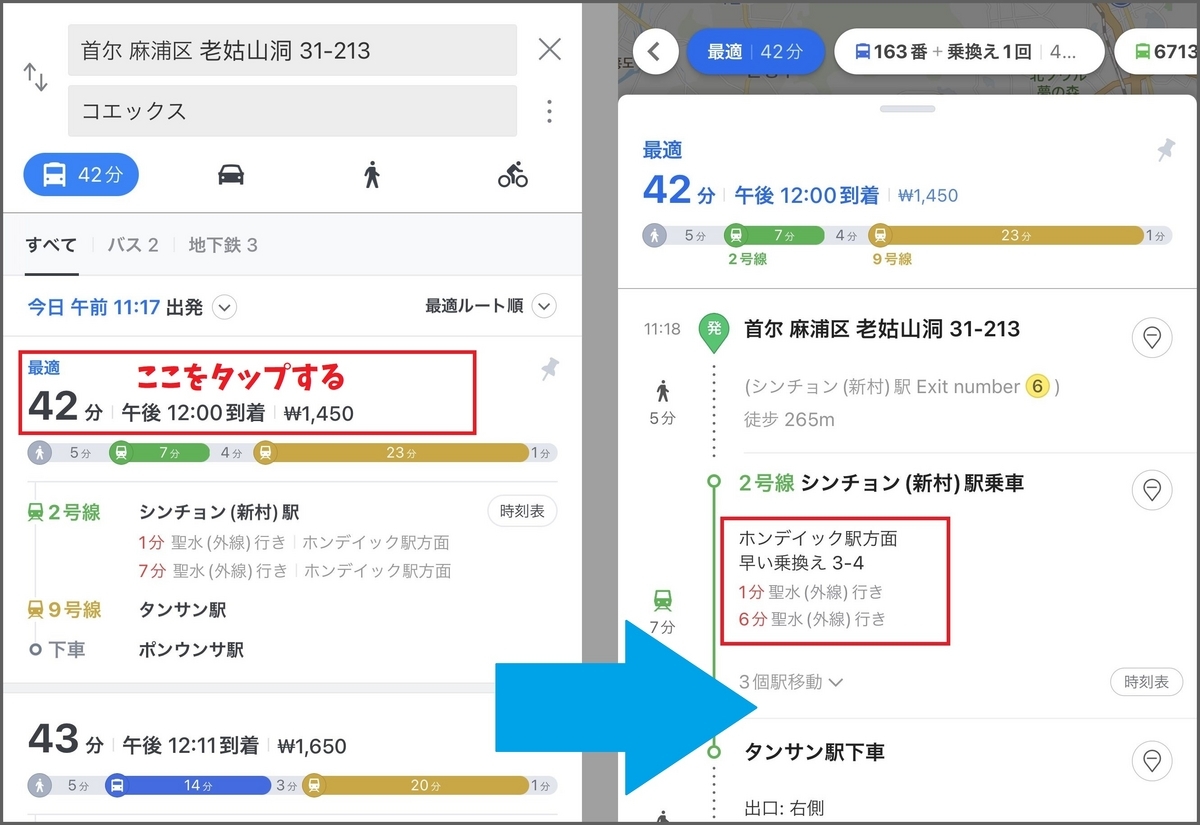
各駅の時刻表を見るには
- 地図上で「駅名」をタップします。
- 画面下の「時計マーク」をタップします。
⚠️: オレンジの枠内には直近の到着時刻が表示されるので、急いでいる時は役に立ちます!
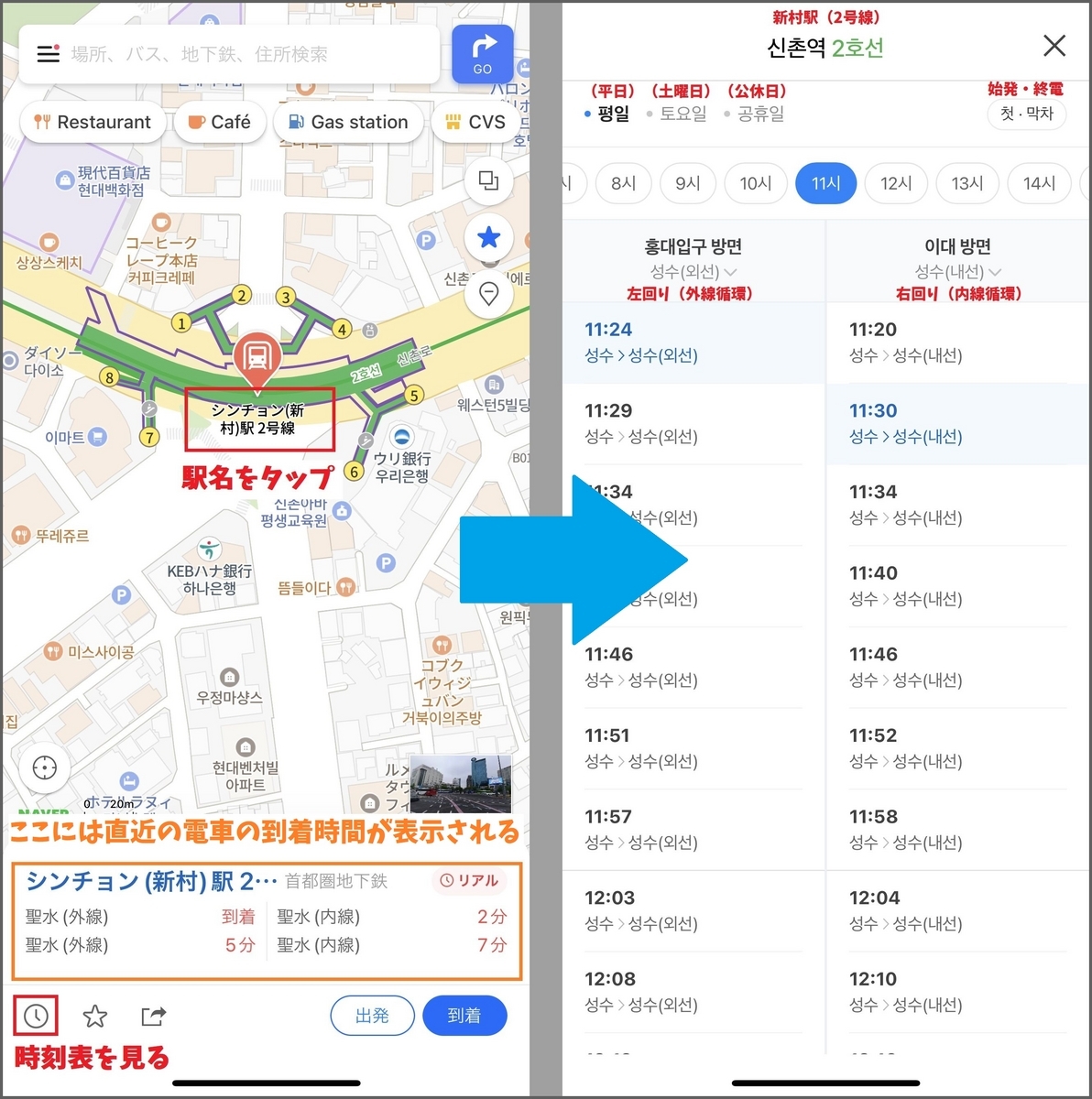
バスでの検索結果
検索結果の中から希望ルートをタップするとルート詳細が表示されます。
バスの番号の横の赤い文字はバスが到着するまでの時間で、その横には混雑状況も表示されています。
⚠️: ここで表示されている内容は、1台目のバスが約5分後に到着予定であることを示しています。2台目のバスは約16分後に到着予定で、どちらも席には余裕があります。
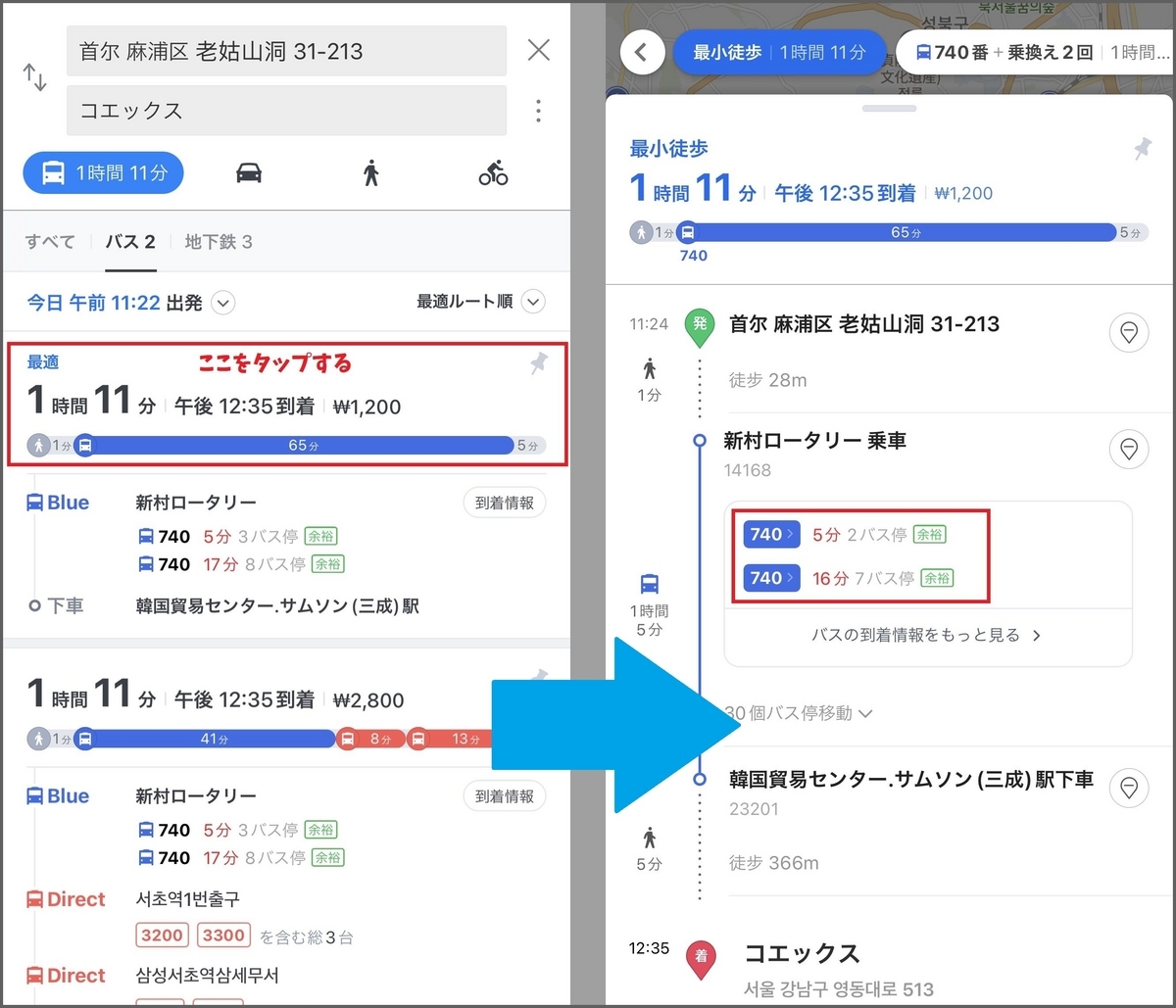
バスの走行位置や混雑状況を見る
検索結果の画面で「バスの番号(740)」をタップすると、バスの走行位置や混雑状況が表示されます。
⚠️: ここで表示されている内容は、バスは現在「コンドク駅」付近を走っていて、席には余裕があります。
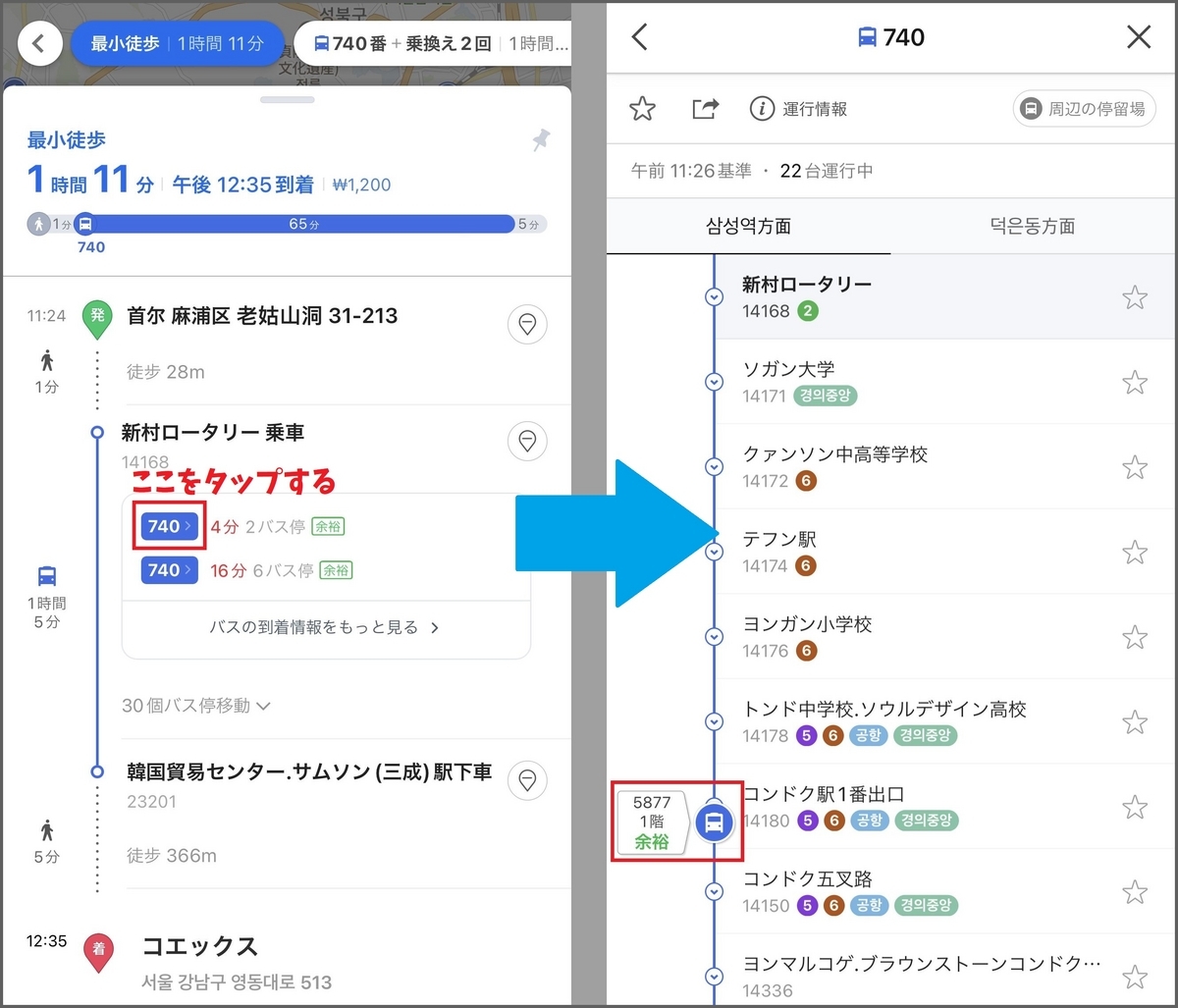
さらに、自分が乗るバス停名をタップするとバス停の地図や、ストリートビューを見ることができます。
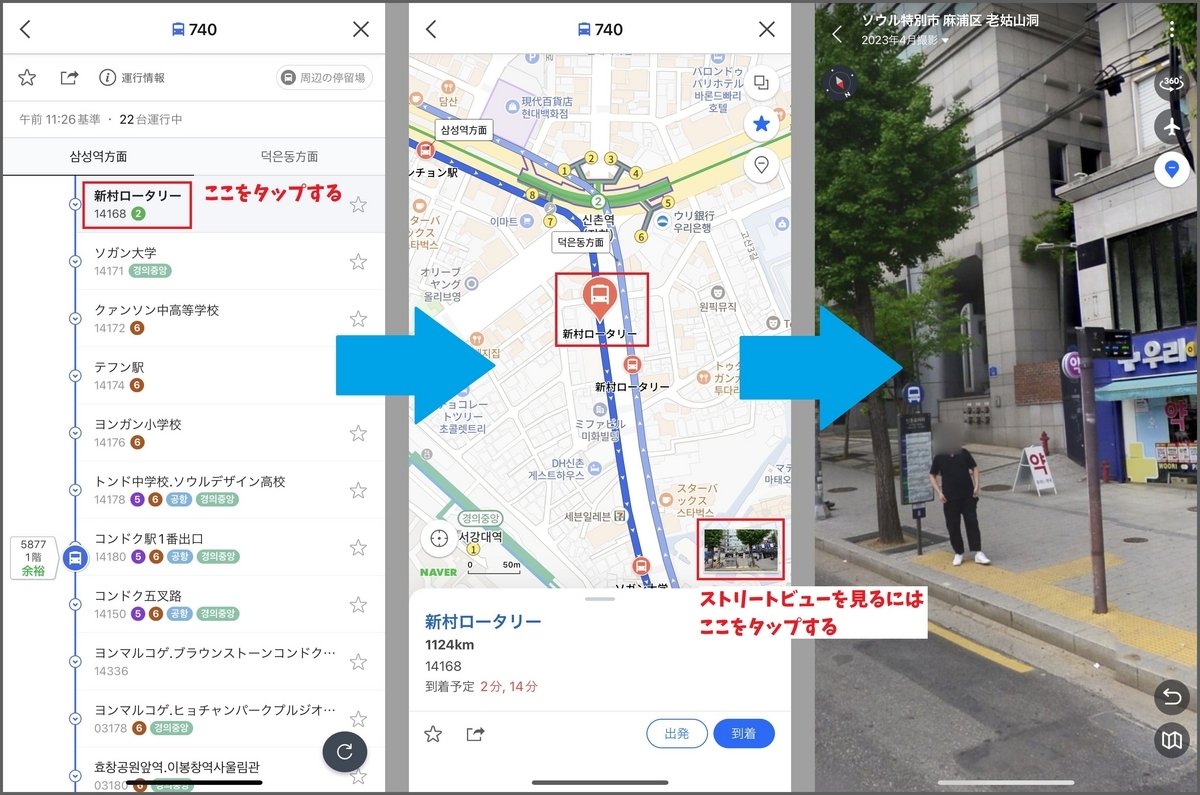
タクシーのルートと料金を検索する
ルート検索結果の画面で「車マーク」をタップすると車でのルートと所要時間、タクシーを利用する場合の予想料金が表示されます。
⚠️: あくまでも予想料金なので実際のタクシー料金とは若干の誤差が出ることがありますのでご注意ください。
⚠️: 「案内開始」ボタンからカーナビ機能を利用することもできます。
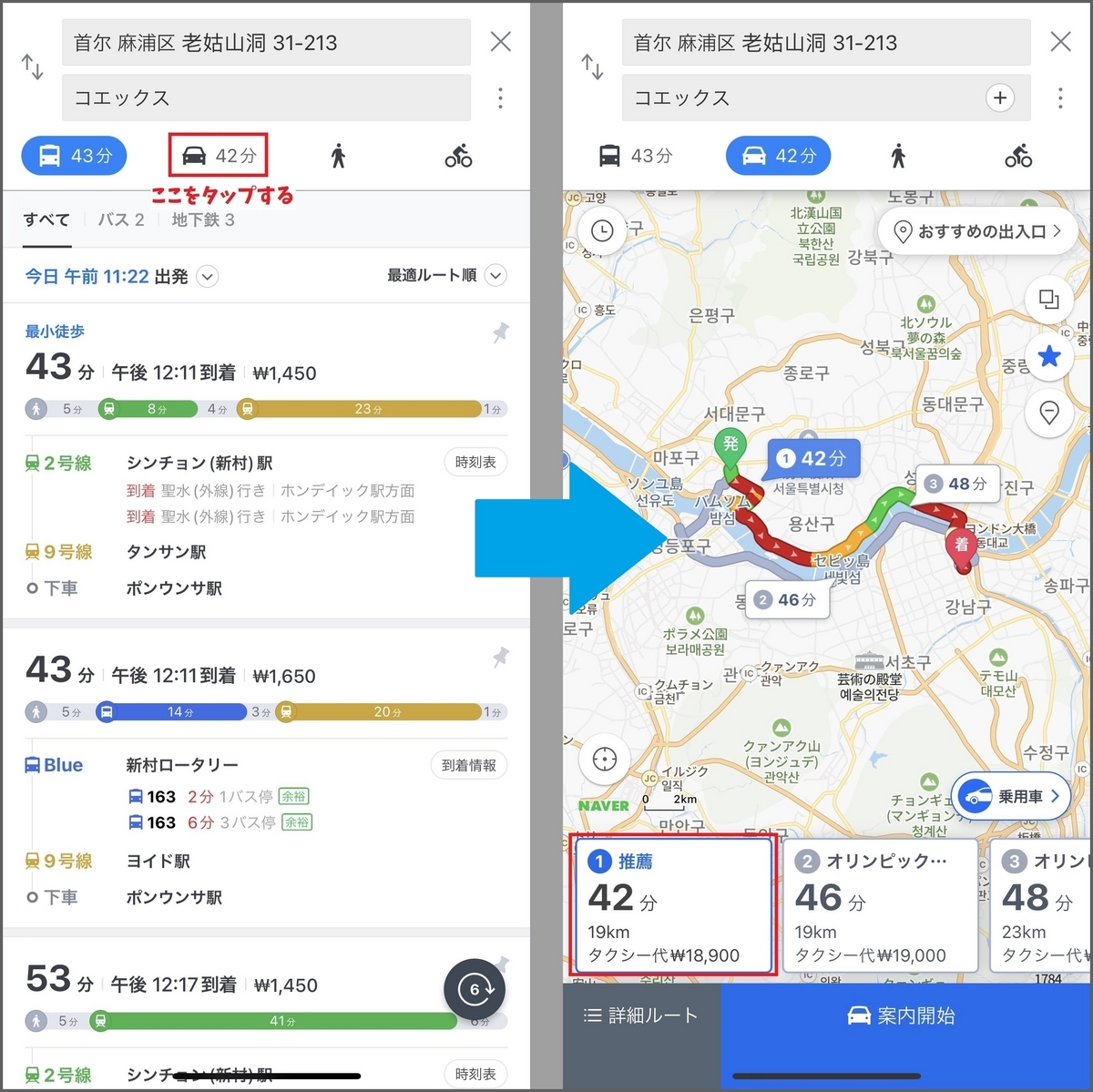
📌韓国でタクシー乗るなら「カカオタクシー」
韓国でタクシーを利用するなら「カカオタクシー」アプリがおすすめです。
「韓国配車アプリ:カカオタクシーの使い方徹底解説!」では、設定や使い方をていねいに解説しています。カカオタクシーを使えば韓国語ができない方でもボッタクリの心配なく、安心してタクシーを利用できます。もっと楽しく快適な韓国旅行にするため、ぜひ参考にしてください。
その他の便利な機能
NAVERマップには、さらに便利な機能が数多く搭載されています。以下に主なものを紹介します。
家(滞在先)の登録
家、又はホテルなどの滞在先を登録しておくとルート検索がスムーズになります。
- マップ上部の「GO」ボタンからルート検索を開き「家」と表示されている部分をタップします。
- お気に入り登録画面になるので、もう一度「家」をタップします。
- 家(滞在先)の住所や名称を入力するか、「マップで選択」します。
⚠️: この機能を利用するにはNAVERに会員登録する必要があります。
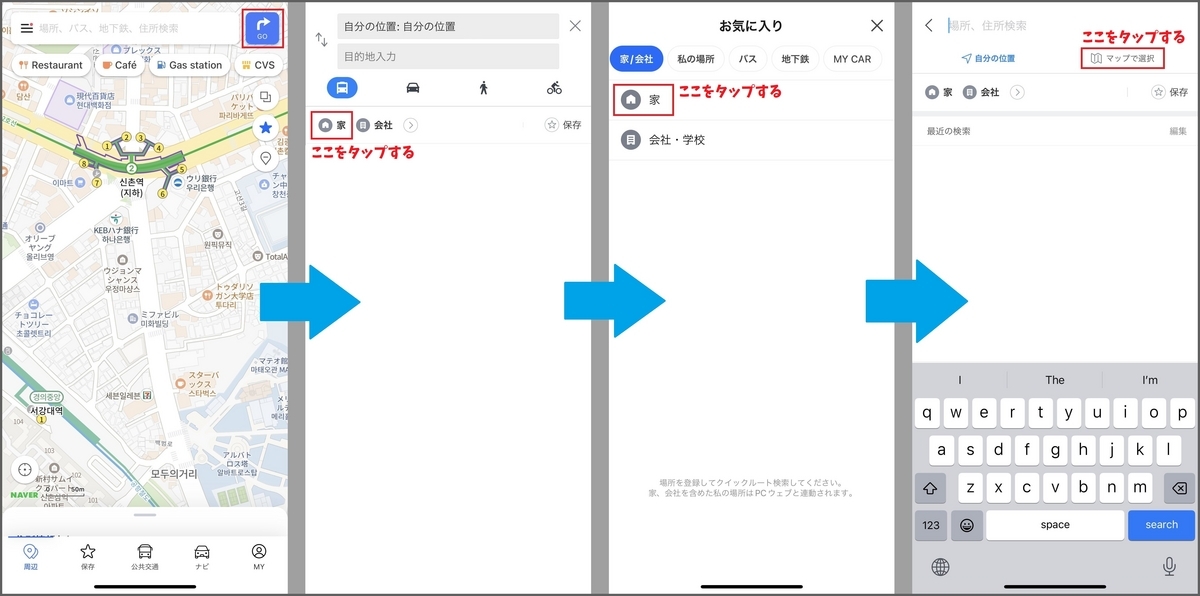
「マップで選択」するには、マップ画面を指で動かして赤のマーカーを家(滞在先)に合わせ「確認」をタップします。
表示された住所を確認したら「保存」をタップすれば登録完了です。
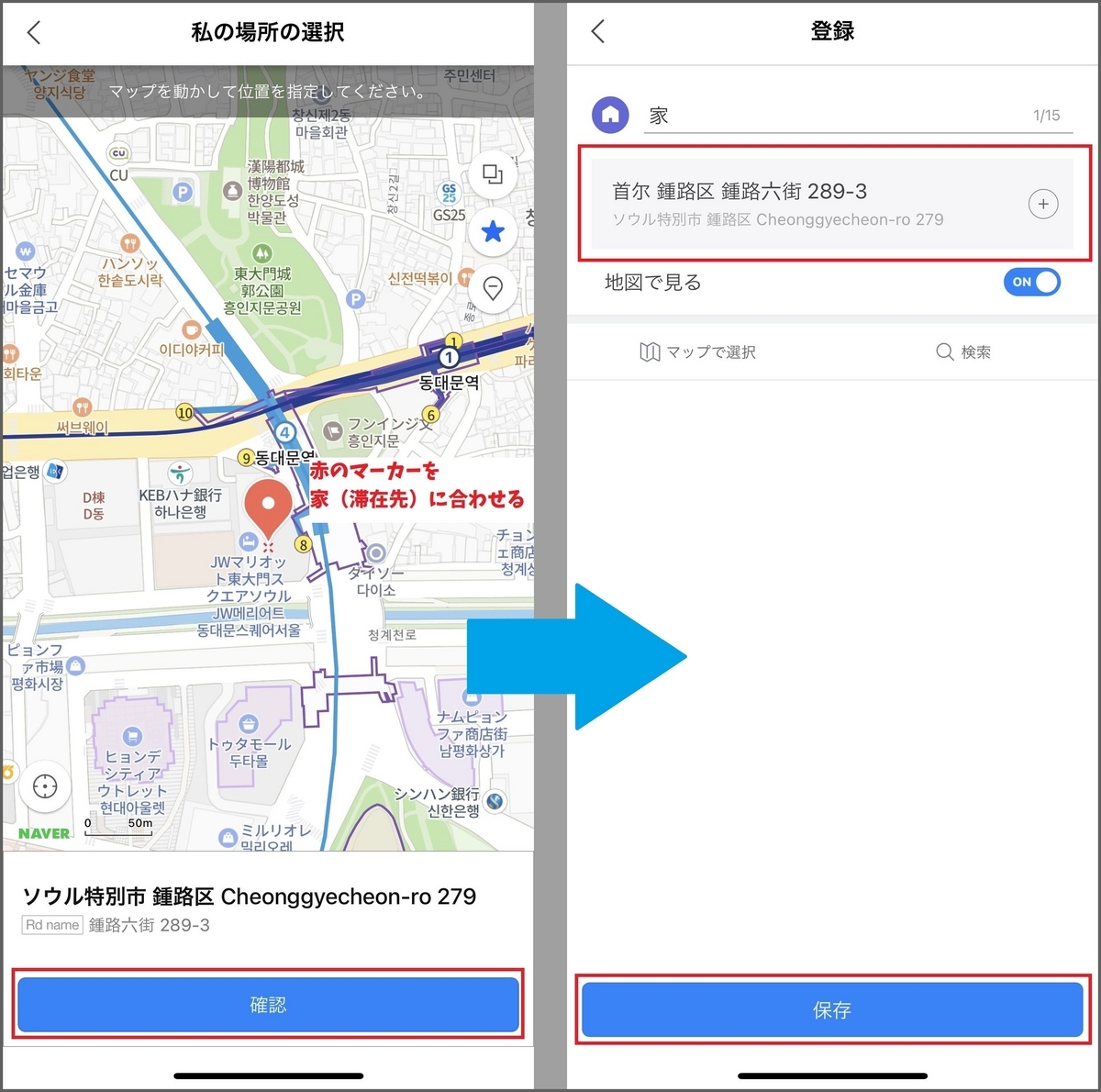
「お気に入りリスト」の登録方法
よく行く場所や、行く予定の場所をカテゴリーに分けて「お気に入り登録」しておくとルート検索がスムーズになります。
- 「お気に入りリスト」に登録したい場所を検索するか、マップ上でタップして表示させます。
- 画面下部にある「☆マーク」をタップします。
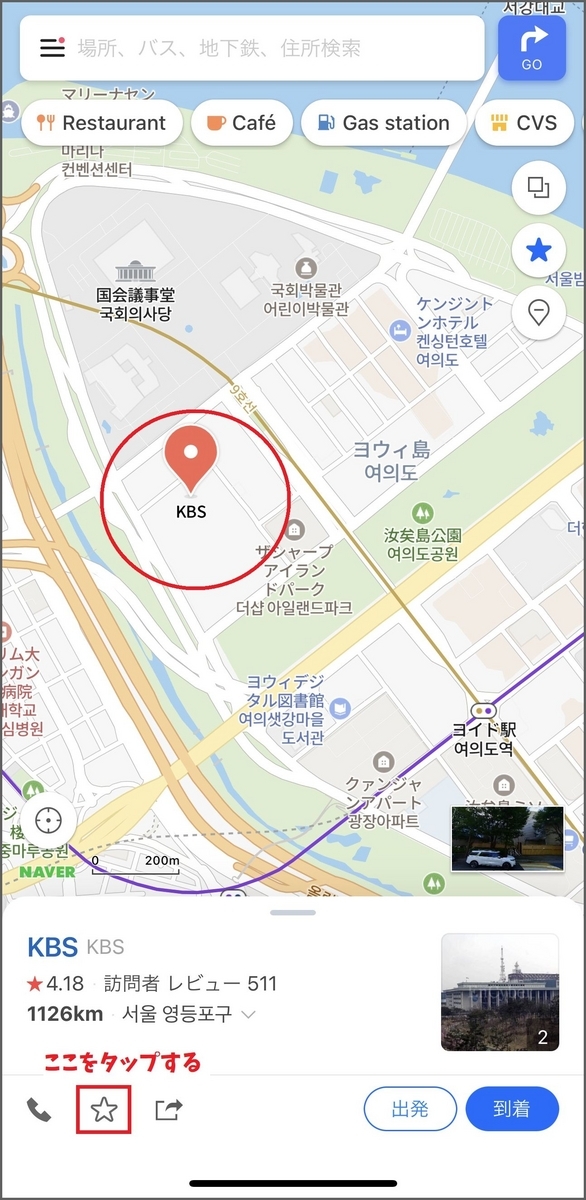
- つづいて、「新規リスト作成」をタップします。
- 分かりやすいリスト名を入力し「完了」ボタンをタップします。(※色も選択可)
- リストに追加されたことを確認して「保存」をタップすれば完了です。
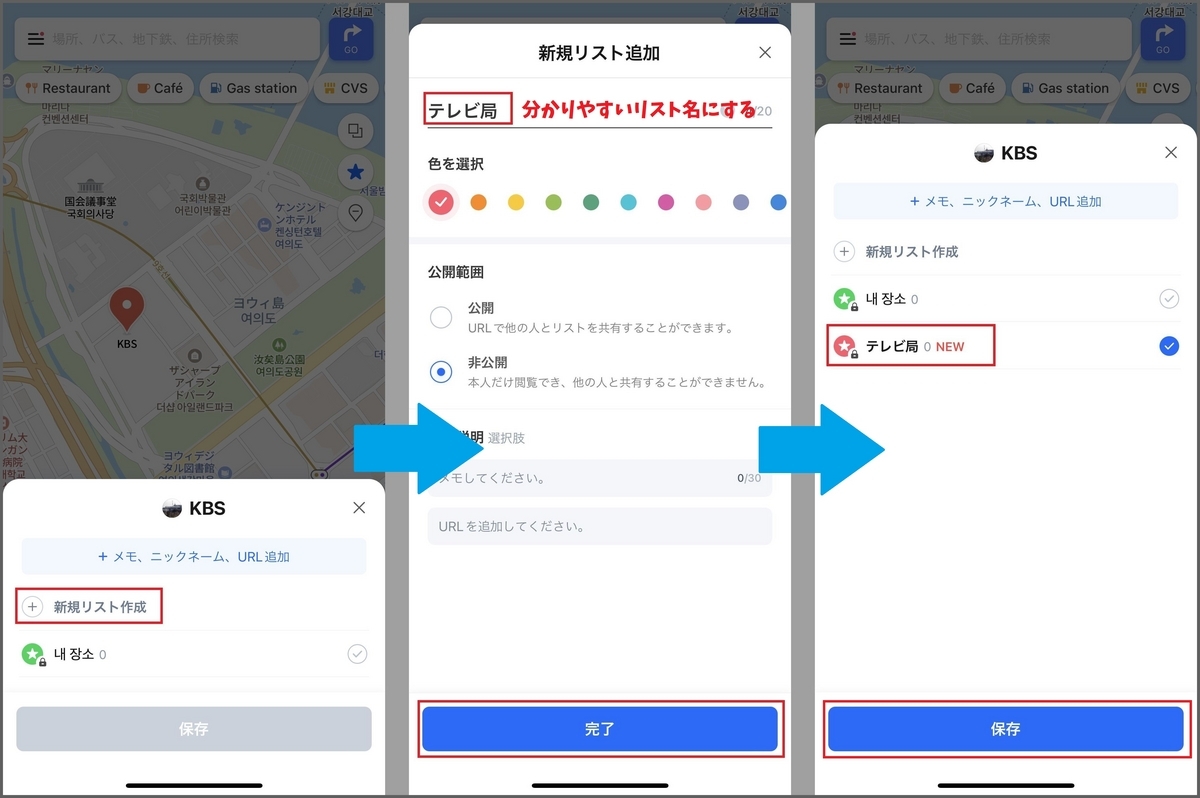
お気に入りリストから出発地・目的地を入力する方法
- 出発地又は目的地を「お気に入りリスト」から入力するときは、検索欄をタップし表示されたお気に入りリストを選択します。
- 表示されたお気に入りリストの中から希望の場所を選択します。
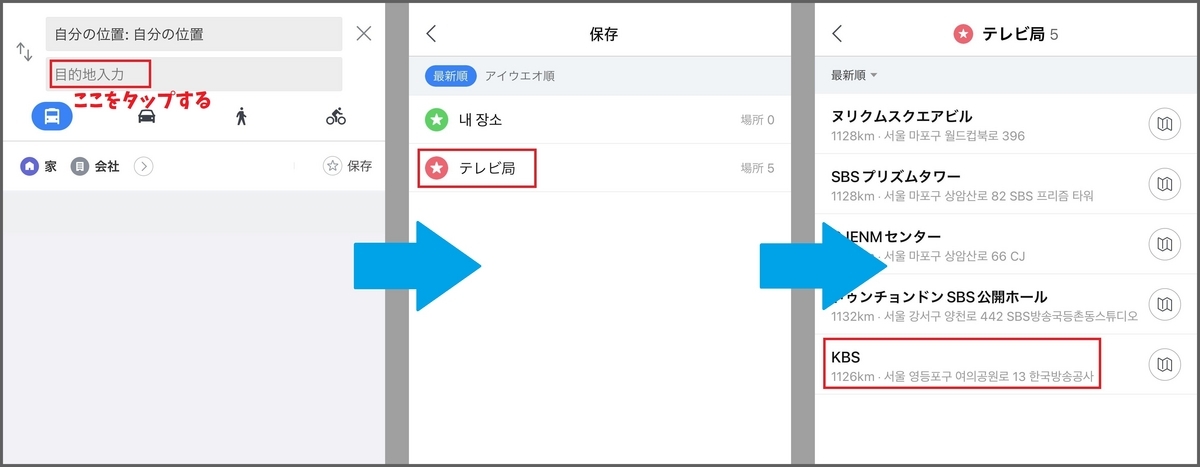
カーナビ機能を使う
車のルート検索結果にある「案内開始」をタップするとカーナビ機能に切り替わります。
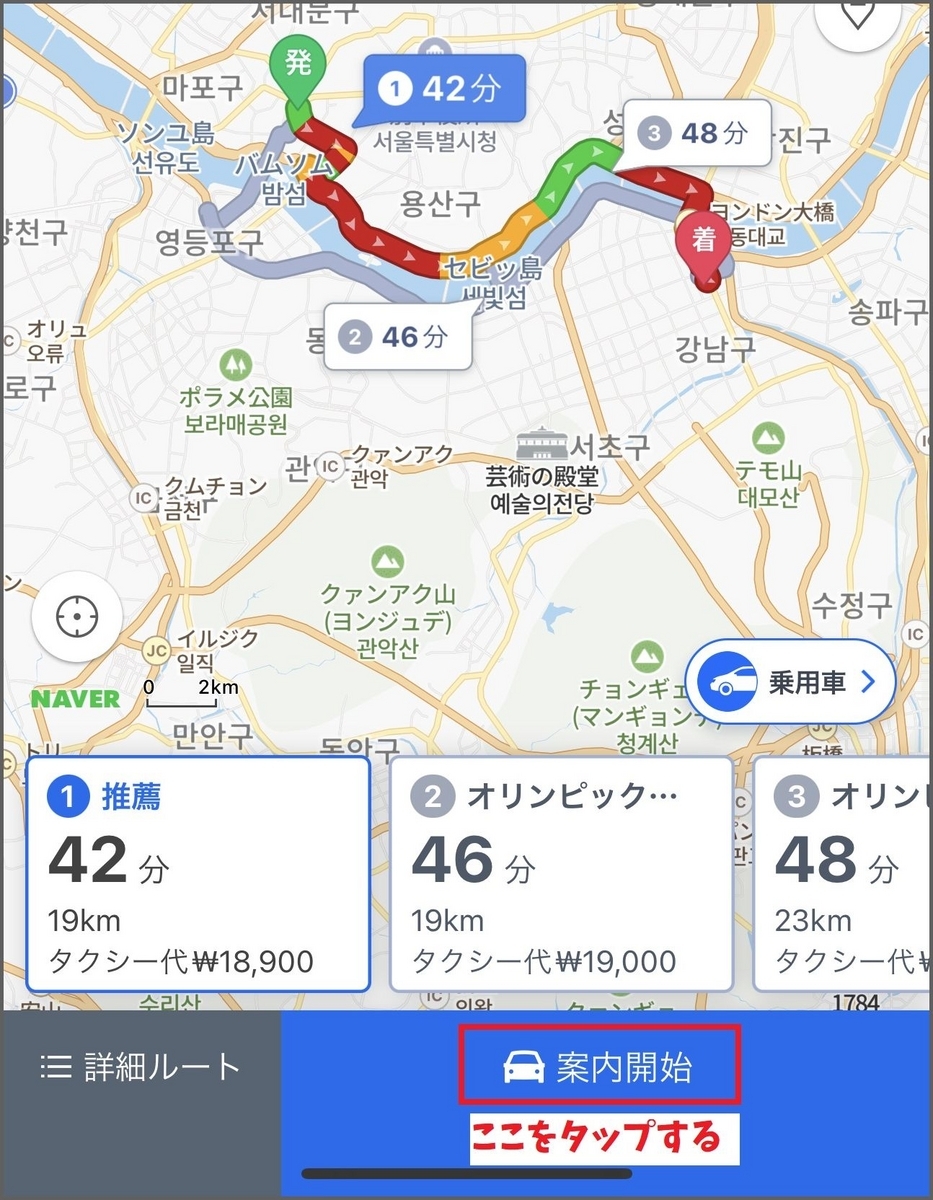
はじめてカーナビ機能を利用する際は、利用規約の同意が必要です。
⚠️: SMS認証は国番号を日本(+81)にして電話番号を入力します。受け取った認証コードを入力し「Confirm」をクリックします。
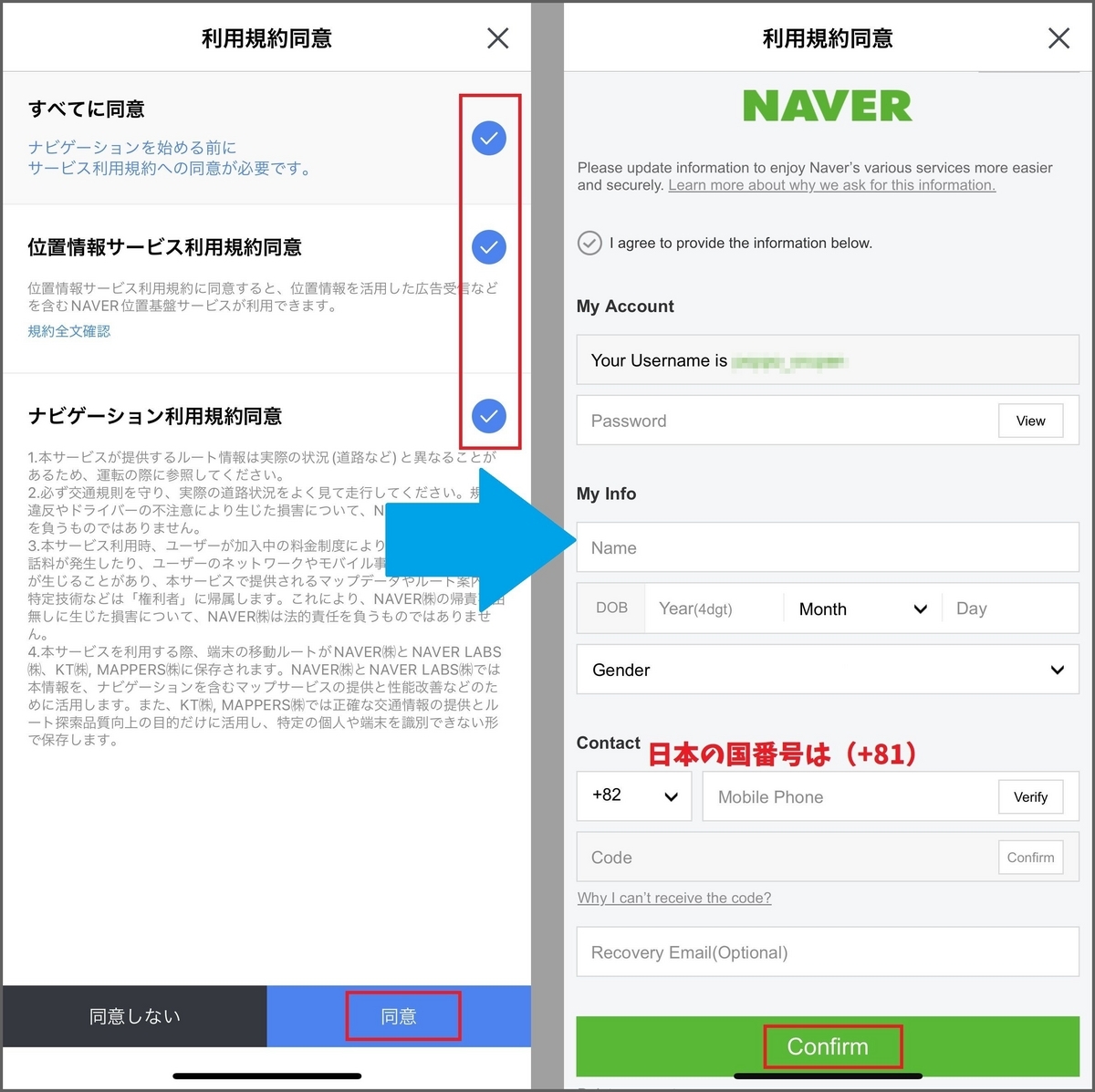
こちらがカーナビ画面になります。

周辺検索機能を使う
検索欄の下にある「レストラン、カフェ、パブ、コンビニ、ガソリンスタンド、スーパー、銀行」などのボタンをタップすると地図上に表示することができます。
⚠️: ここではレストランを検索してみます
検索したいエリアで「Restaurant」をタップすると地図上に表示されます。
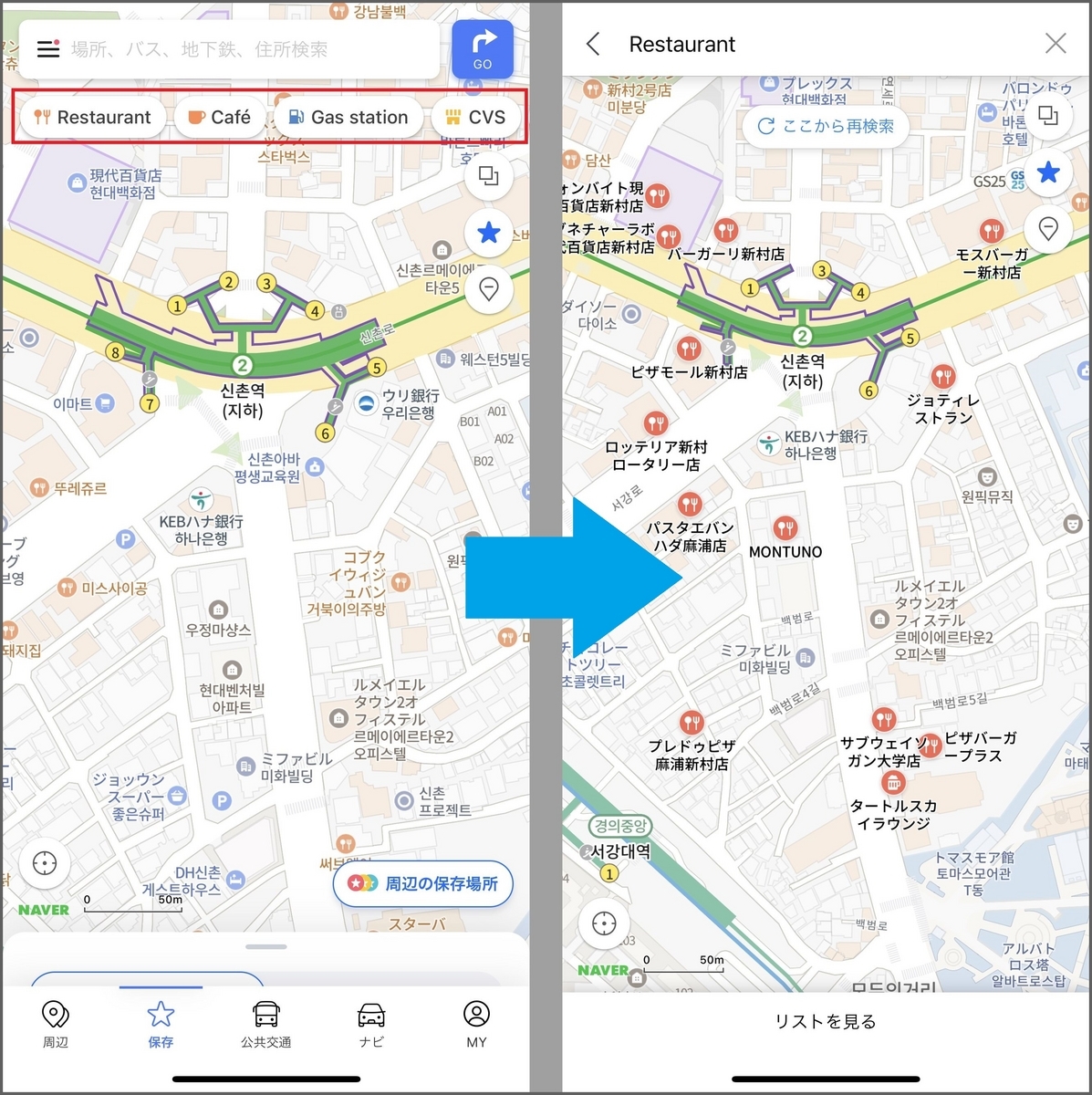
バスのルートや詳細を調べる
バスのルートや詳細を調べるには検索欄に「バスの番号」を入力します。
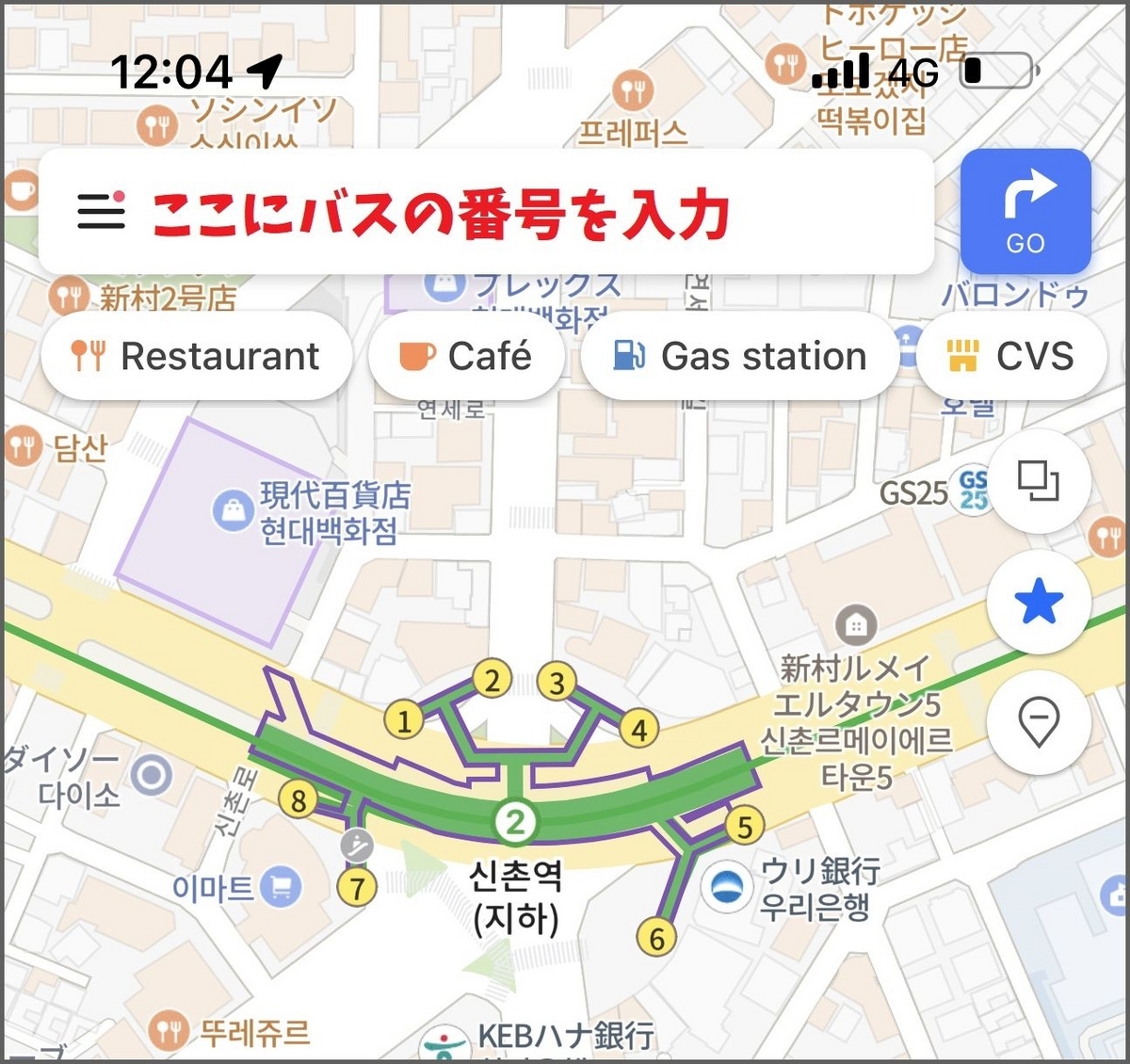
⚠️: 他の地域の同じ番号のバスも表示されることがあります。分かりづらい場合は「地域選択」をしてソウルのバスだけ表示することができます。
バスの番号をタップするとルートや詳細が表示されます。
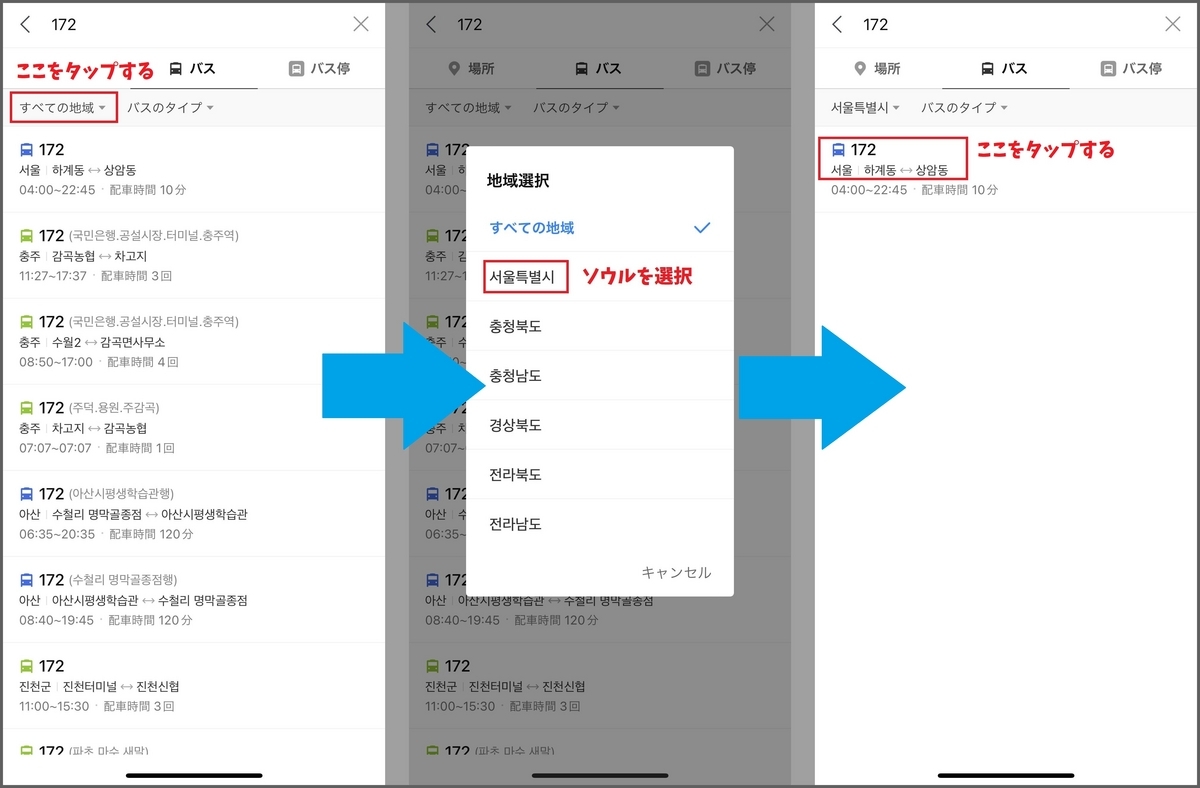
このようにルートや詳細が表示されます。
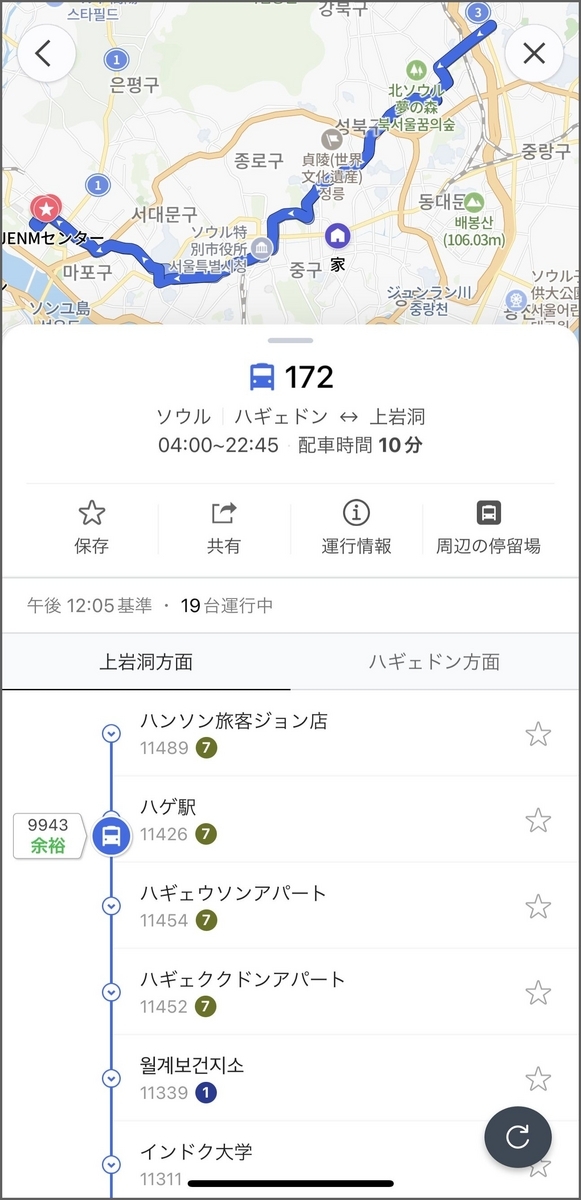
以上で「NAVERマップ」使い方ガイドは終わりです。
このブログでは、韓国での旅行や生活を便利にするための地図アプリ、「NAVERマップ」の使い方について詳しく解説しました。このアプリを上手に使えば韓国での移動が格段に楽になります。大切な旅行の時間を有効に使うために、ぜひこのAVERマップを活用してみてください!
【おすすめブログ】韓国旅行:必須アプリ11選
韓国への旅行を計画している方、すでに滞在中の方向けに、「韓国旅行を最大限に楽しむための11の必須アプリ」というブログを作りました!
交通系、地図系、観光系、翻訳系などといった役立つアプリを11個ピックアップ。渡韓前にこれらをダウンロードしておけば、旅行がもっと便利で楽しくなりますよ!ぜひチェックしてみてくださいね!
【おすすめブログ】韓国旅行:ネット接続の準備
韓国への旅行を計画している皆さん、ネット接続の準備はできていますか?
「韓国旅行のインターネット接続ガイド:SIMカードとWiFiレンタルの比較と選び方!」では、それぞれのメリット・デメリットを詳しく解説しています。それぞれの特性を理解することで、あなたに最適な選択が可能になります。ぜひ、快適な旅行のための参考にしてください。

